Jak wyłączyć komputer za pomocą telefonu

Jak wyłączyć komputer za pomocą telefonu
Czy Twój najczęściej używany folder znajduje się głęboko w hierarchii folderów? Wraz ze wzrostem przestrzeni dyskowej, staramy się przechowywać jak najwięcej plików na dysku twardym. Zarządzamy nimi, tworząc foldery, podfoldery, a nawet foldery zagnieżdżone. W związku z tym dostęp do najczęściej używanych folderów za pomocą Eksploratora Windows staje się utrudniony. Aby rozwiązać ten problem, można łatwo zmapować folder lokalny jako wirtualną literę dysku. W ten sposób zostaniesz przekierowany bezpośrednio do folderu, zamiast podążać za zagnieżdżoną ścieżką.
Metoda 1: Narzędzie do zastępowania wizualnego
(https://www.ntwind.com/download/VSubst_1.0.6.exe) Visual Subst pozwala łatwo zmapować dysk wirtualny do często używanego folderu. Aby zmapować dysk, wystarczy wykonać następujące proste kroki.
Z listy rozwijanej wybierz dowolną literę dysku.
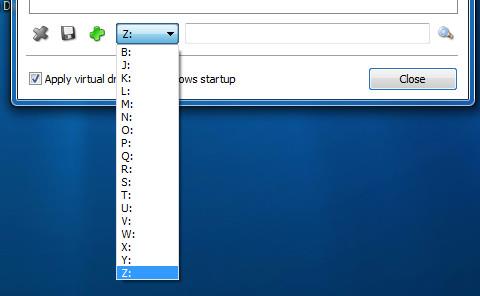
Kliknij na lupę , aby dodać foldery do zamapowania na literę dysku.
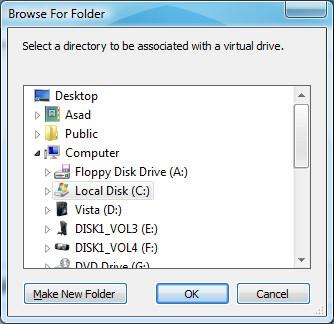
Jeśli chcesz, aby folder był mapowany przy każdym uruchomieniu komputera, zaznacz opcję Zastosuj dyski wirtualne podczas uruchamiania systemu Windows.
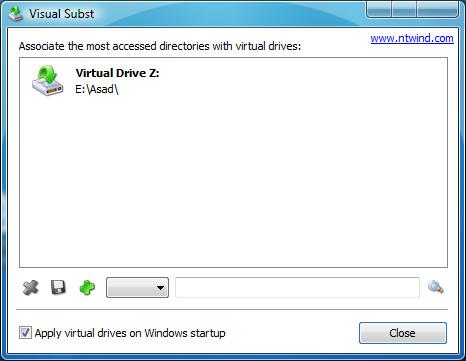
Jeśli chcesz usunąć mapowanie dysku, po prostu wybierz dysk wirtualny, jak pokazano w narzędziu, a następnie kliknij znak krzyżyka, aby usunąć mapowanie dysku.
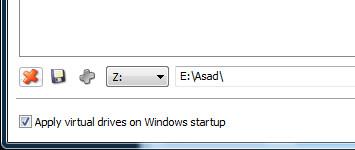
Aby zmienić literę dysku, kliknij zamapowany dysk i wybierz literę dysku z listy rozwijanej, a następnie kliknij Zapisz znak , aby zapisać ustawienie.
Metoda 2 – Wiersz poleceń
Przejdź do Start > Uruchom, wpisz Cmd i naciśnij Enter .
Wpisz następujące polecenie w wierszu poleceń:
subst drive: ścieżka_do_folderu i Enter.
Na przykład, jeśli chcemy zmapować folder Moje dokumenty na literę dysku Z:, wpiszemy:
subst Z: C:\Documents and Settings\TwojaNazwaUżytkownika\Moje Dokumenty
Teraz za każdym razem, gdy wpiszesz Z:, wiersz poleceń przekieruje Cię do folderu Moje Dokumenty . Ten nowy wirtualny dysk będzie również widoczny w Eksploratorze plików Windows. Miłej zabawy!
Jak wyłączyć komputer za pomocą telefonu
Usługa Windows Update zasadniczo współpracuje z rejestrem i różnymi plikami DLL, OCX i AX. W przypadku uszkodzenia tych plików większość funkcji
Nowe pakiety ochrony systemu pojawiają się ostatnio jak grzyby po deszczu, a każdy z nich oferuje kolejne rozwiązanie antywirusowe/do wykrywania spamu, a jeśli masz szczęście
Dowiedz się, jak włączyć Bluetooth w systemie Windows 10/11. Bluetooth musi być włączony, aby Twoje urządzenia Bluetooth działały prawidłowo. Spokojnie, to proste!
Wcześniej recenzowaliśmy NitroPDF, dobry czytnik PDF, który umożliwia również użytkownikom konwersję dokumentów do plików PDF z opcjami takimi jak scalanie i dzielenie plików PDF
Czy kiedykolwiek otrzymałeś dokument lub plik tekstowy zawierający zbędne, niepotrzebne znaki? Czy tekst zawiera mnóstwo gwiazdek, myślników, pustych spacji itp.?
Tak wiele osób pytało o małą prostokątną ikonę Google obok ikony Start systemu Windows 7 na moim pasku zadań, że w końcu zdecydowałem się opublikować ten artykuł
uTorrent to zdecydowanie najpopularniejszy klient desktopowy do pobierania torrentów. Chociaż u mnie działa bez zarzutu w systemie Windows 7, niektórzy użytkownicy mają problem z…
Każdy musi robić częste przerwy podczas pracy przy komputerze, ponieważ jeśli nie robisz przerw, istnieje duże prawdopodobieństwo, że Twoje oczy wyskoczą (dobrze, nie wyskoczą)
Istnieje wiele aplikacji, do których jako zwykły użytkownik możesz być bardzo przyzwyczajony. Większość powszechnie używanych darmowych narzędzi wymaga żmudnej instalacji,







